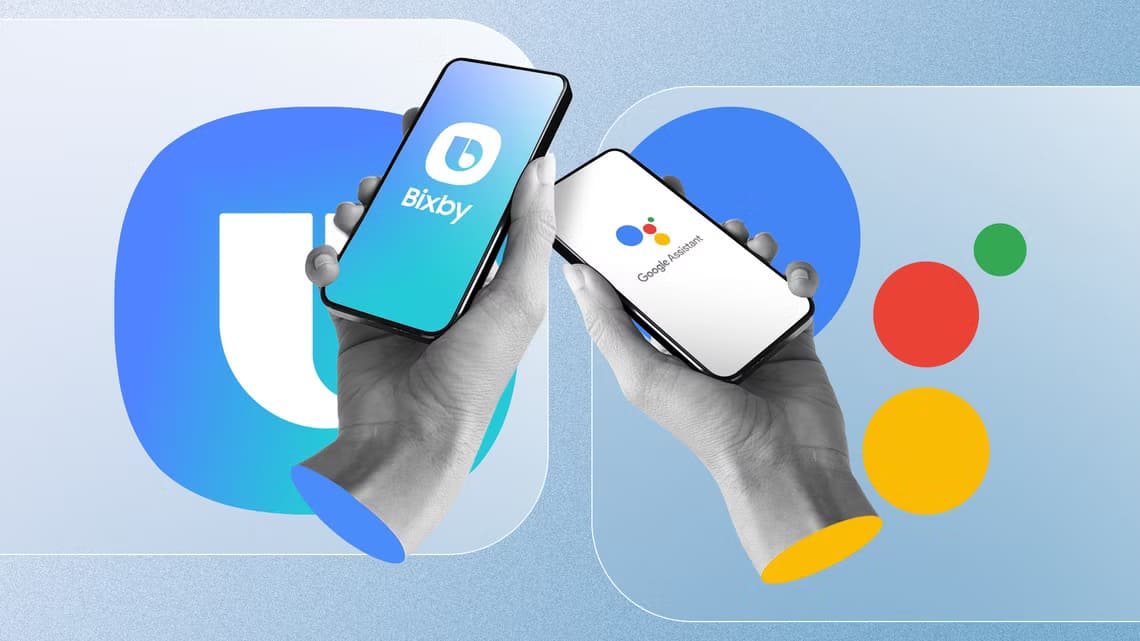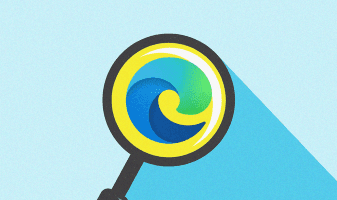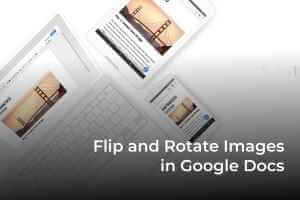App Store предлагает своим пользователям множество бесплатных и платных приложений. При первой загрузке приложений требуется аутентификация. ID лица Или Touch ID. Вам не придётся делать это снова, когда вы удалите и переустановите те же приложения на Mac, iPhone или iPad. Но что, если вы не хотите, чтобы кто-то ещё, особенно ваши дети, снова загружал эти приложения на ваши устройства? В этом случае вам нужно скрыть историю покупок приложений. Это краткое руководство покажет вам, как скрыть историю покупок приложений на iPhone, iPad и Mac.
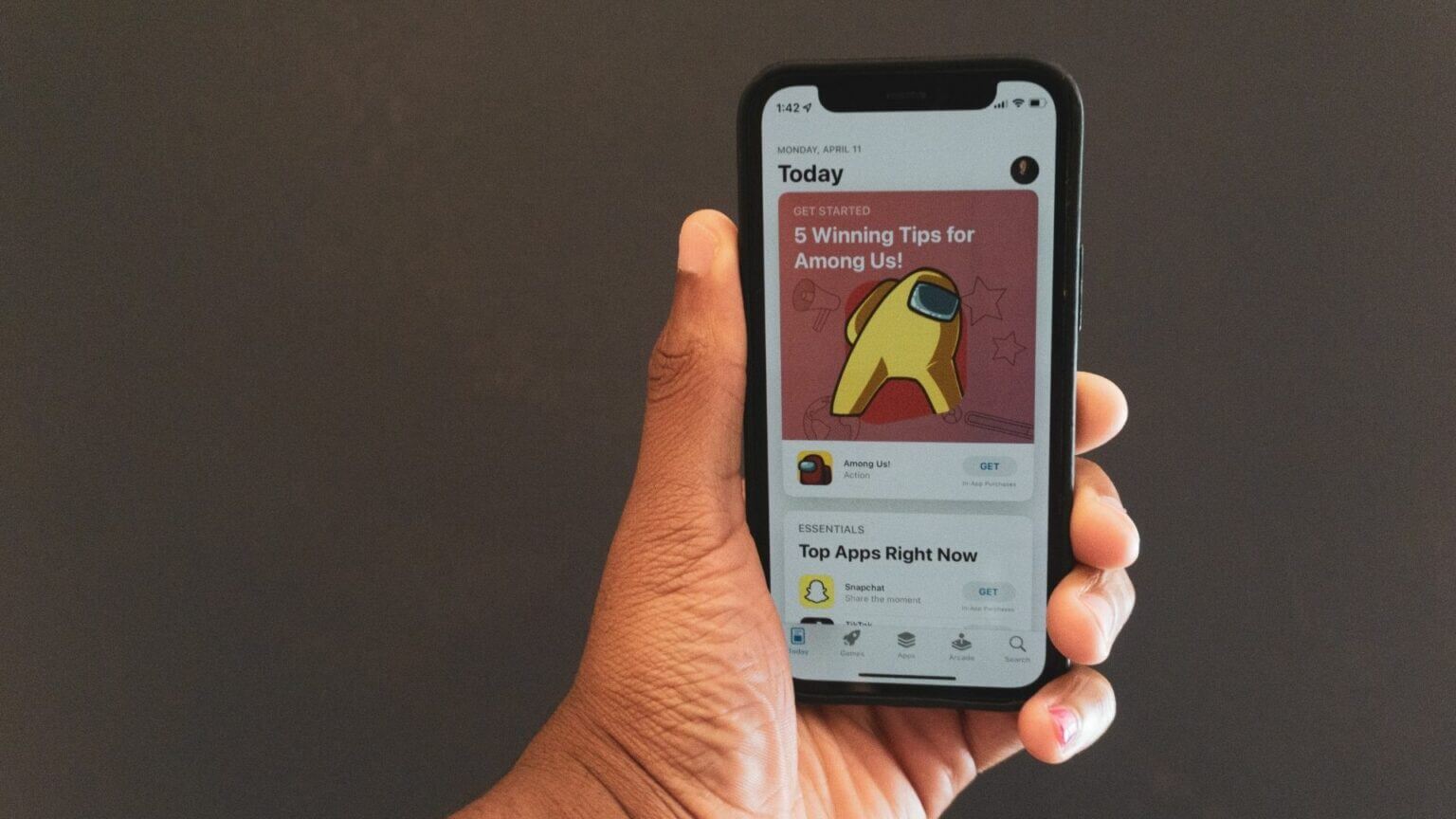
Скрыть историю покупок приложений на MAC
На вашем Mac есть встроенный App Store, который работает так же, как на вашем iPhone. Главное преимущество использования Mac для этой цели заключается в том, что вы можете легко просмотреть список приложений для Mac, iPhone и iPad, упорядоченный по категориям. Конечно, вам потребуется подключение. Стационарная сеть Wi-Fi Для Mac выполните следующие действия, чтобы гарантировать, что все внесенные вами изменения не будут отменены.
Шаг 1: Нажмите на Cmd + пробел включить Прожектор , И введите App Store , И нажмите ВОЗВРАТ Открыть Магазин приложений.
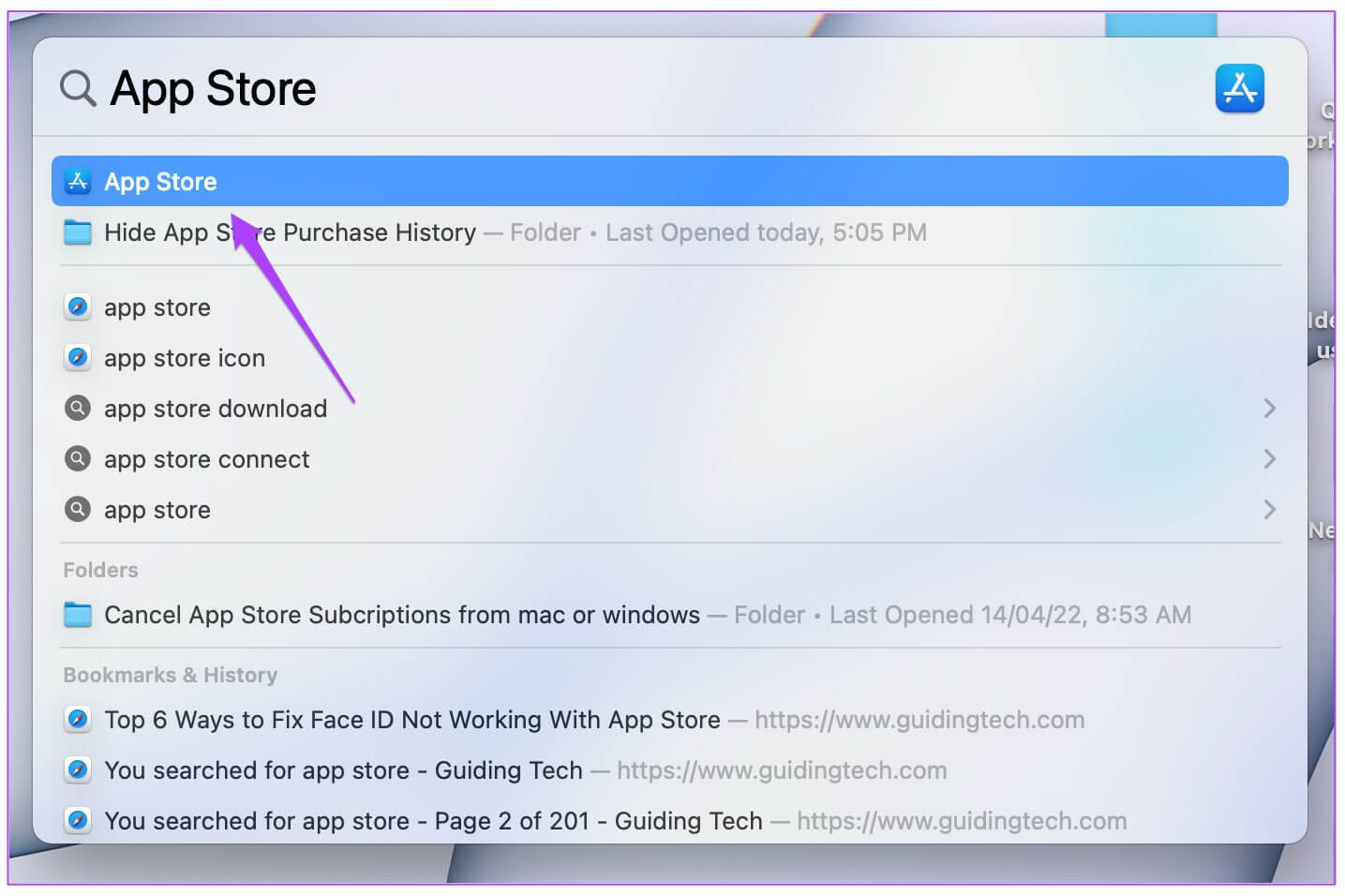
Шаг 2: Нажмите значок профиля Ваш в левом нижнем углу.
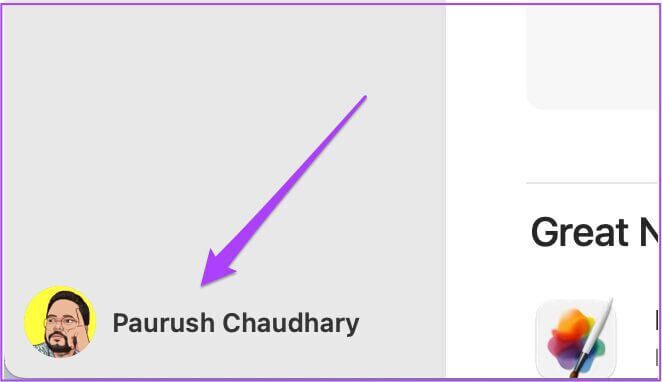
Откроется страница настроек учетной записи.
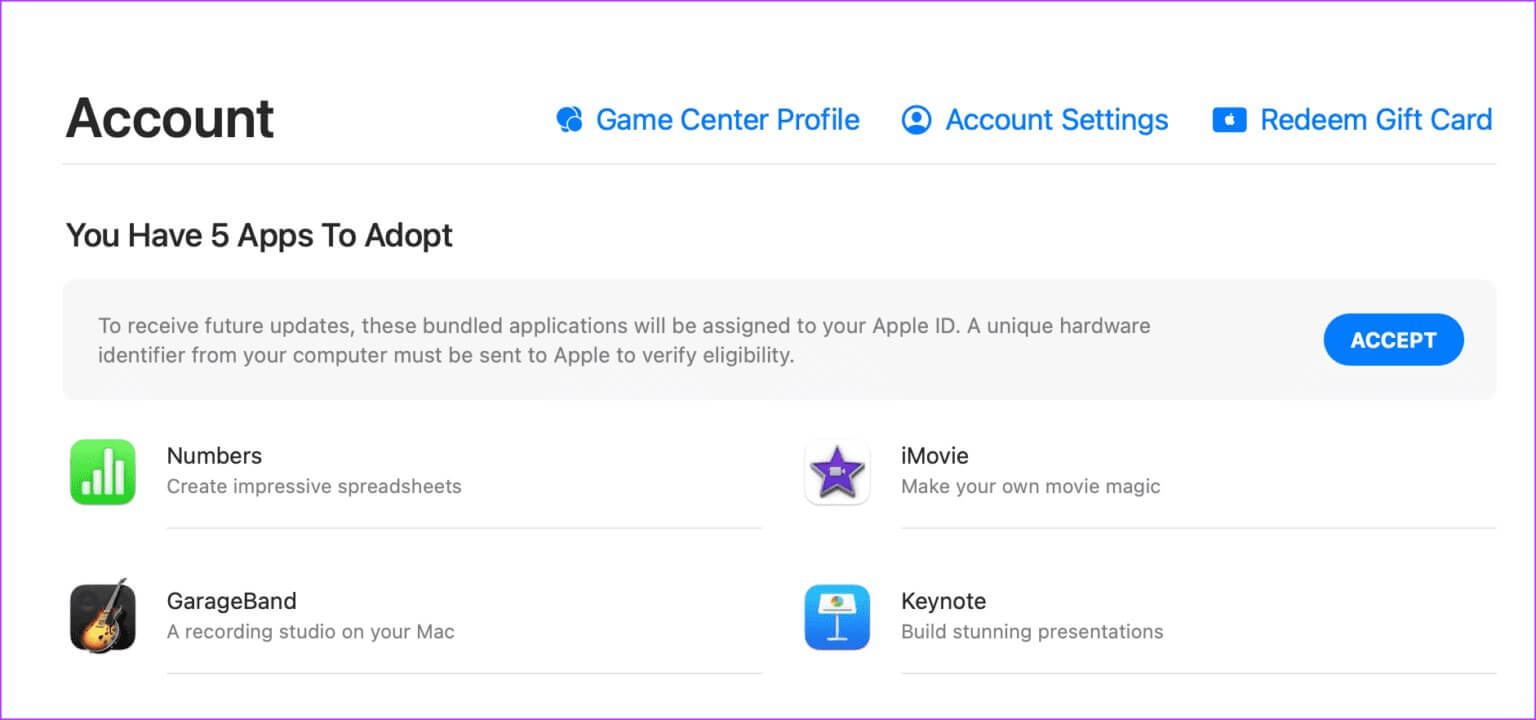
Шаг 3: Прокрутите вниз, чтобы найти Список купленных приложений.
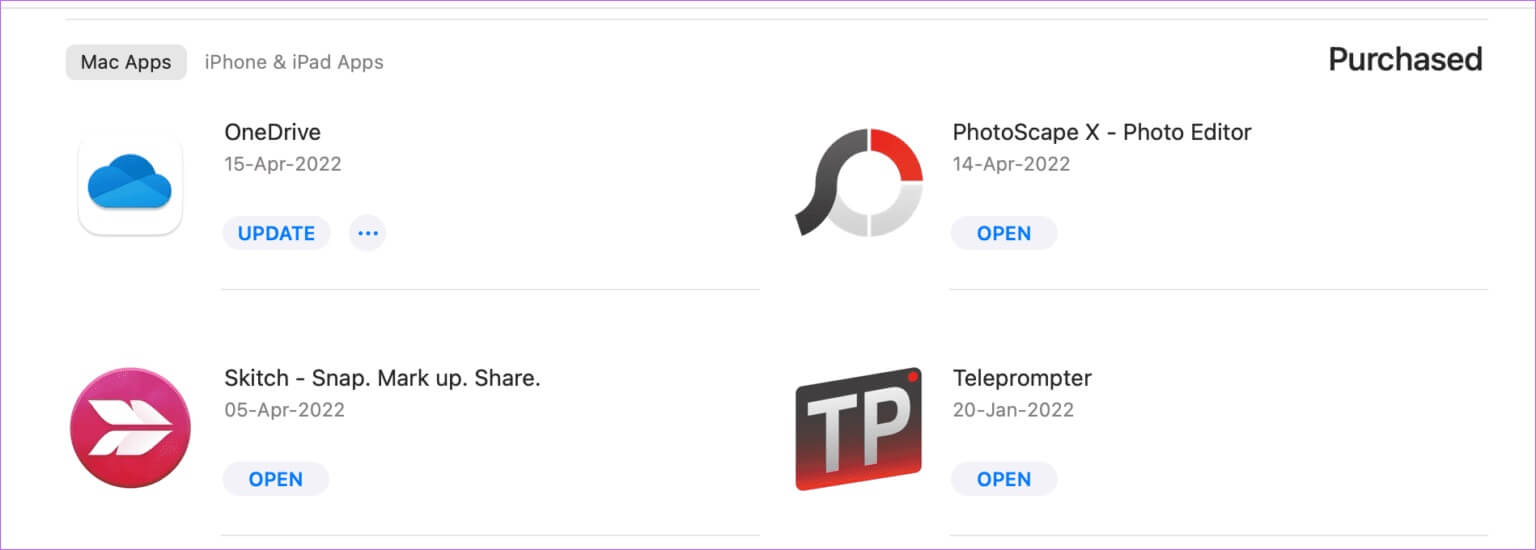
Шаг 4: Принес указатель мыши Рядом с приложением, которое вы хотите скрыть. Нажмите Три точки.
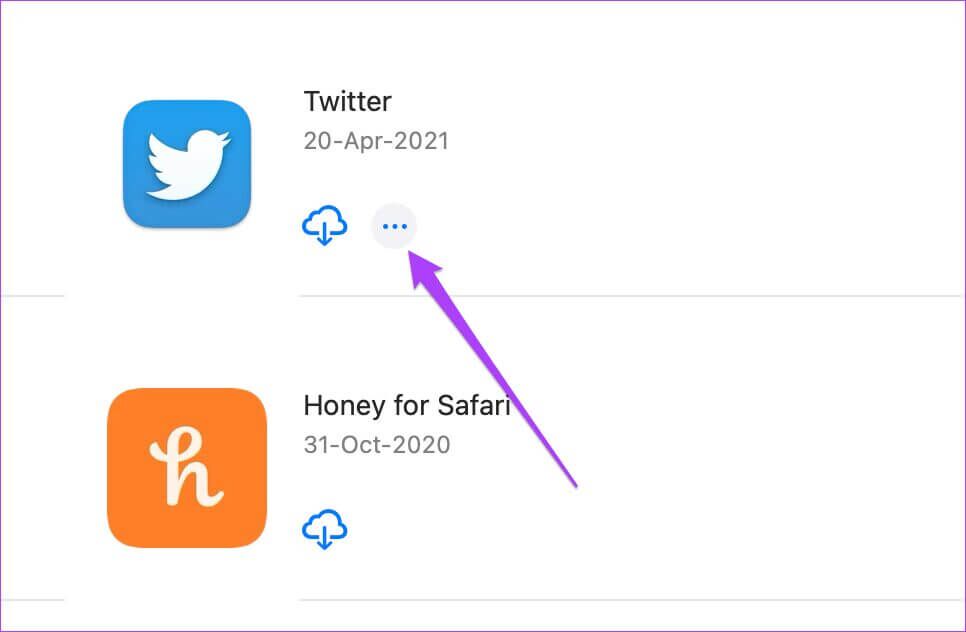
Шаг 5: когда вы открываете Список , Найдите Скрыть покупку.
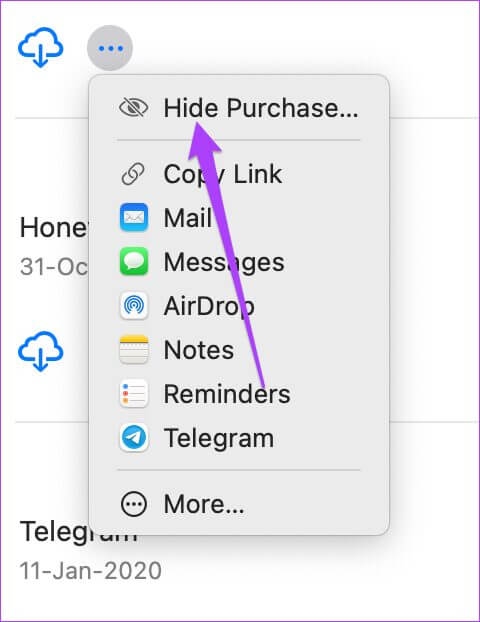
Шаг 6: Нажмите Скрыть кнопку покупки В иске подтверждайте свои действия.
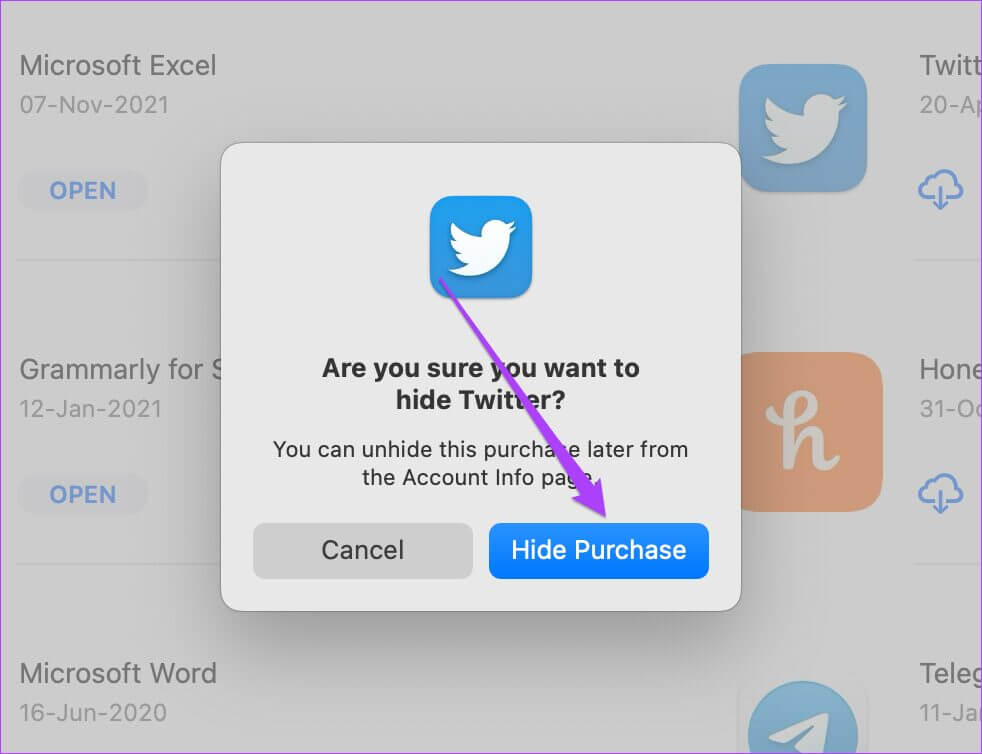
Вам потребуется повторить этот процесс для всех приложений, которые вы хотите скрыть. К сожалению, невозможно выбрать несколько приложений одновременно и скрыть их все. Кроме того, если вы или кто-либо из членов вашей семьи попытается снова загрузить это приложение, вам будет предложено ввести Touch ID или пароль.
Этот шаг также пригодится вам при покупке нового Mac. Просто войдите в систему, используя свой Apple ID, откройте App Store и загрузите приложения, установленные на предыдущем Mac, не вводя Touch ID.
Скрыть историю покупок приложений на iPhone и iPad
Помимо Mac, скрыть историю покупок в приложениях можно на iPhone и iPad. Это удобно, если вы делите устройство с младшим членом семьи. В этом методе мы использовали iPhone для создания скриншотов. Действия для пользователей iPad те же. Вот они.
Шаг 1: Открыть Магазин приложений.
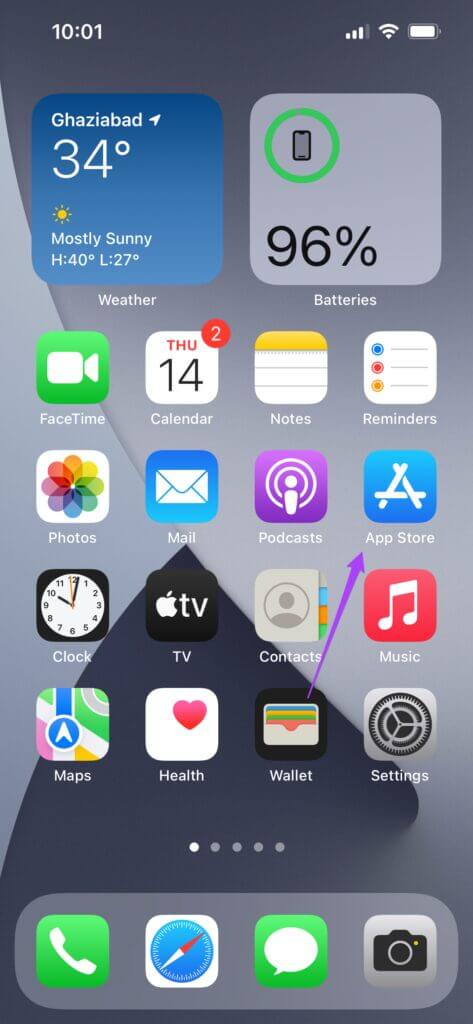
Шаг 2: Нажмите на Значок вашего профиля в правом верхнем углу.
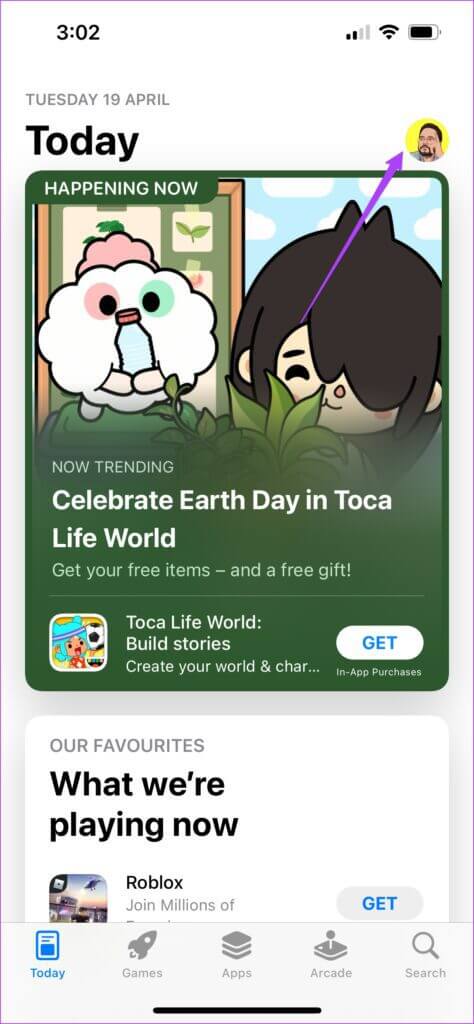
Шаг 3: со страницы Настройки аккаунта , Нажмите на Покупки.
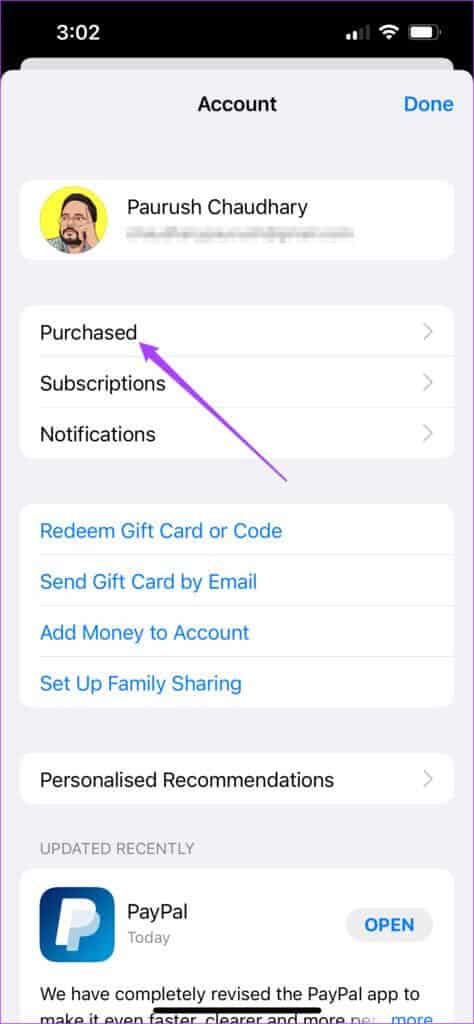
На экране вы увидите список всех купленных приложений.
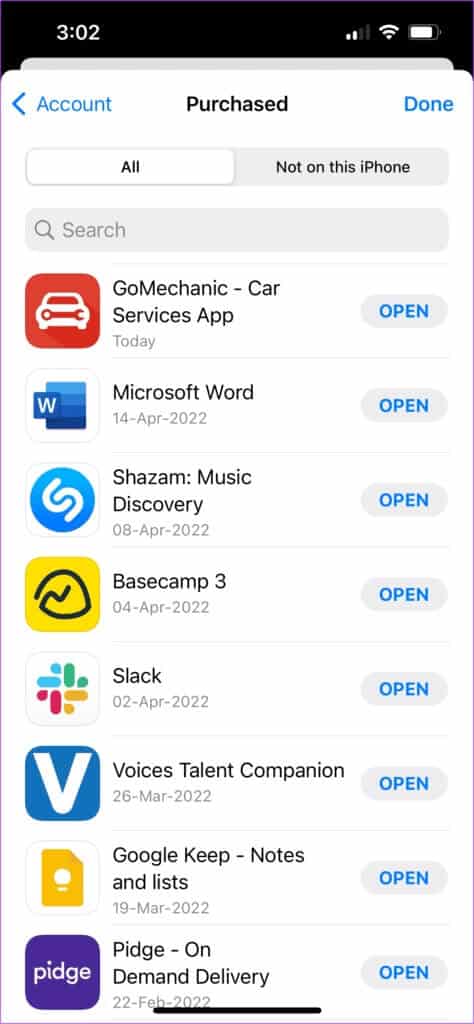
Шаг 4: Из Список всех приложений , Искать Приложения которые вы хотите скрыть.
Шаг 5: Проведите пальцем влево, чтобы открыть Скрыть опцию.
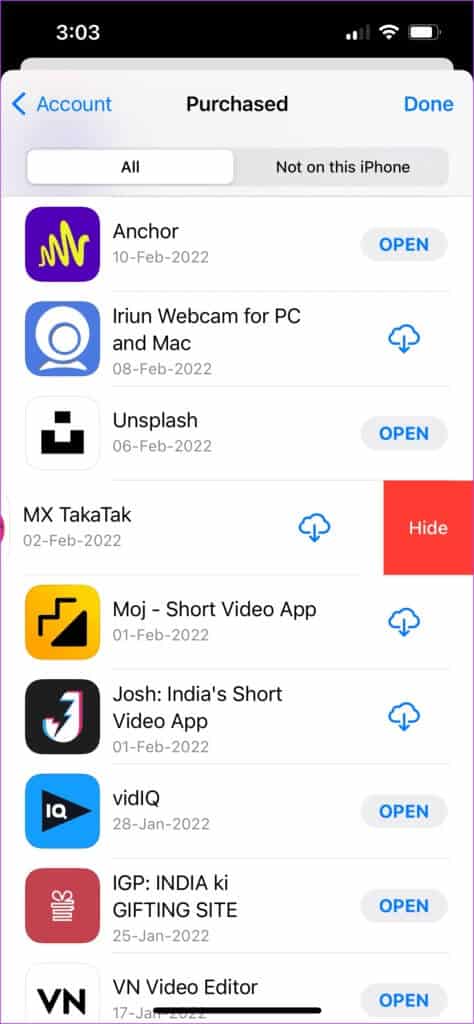
Шаг 6: Нажмите на него, чтобы скрыть конкретное приложение.
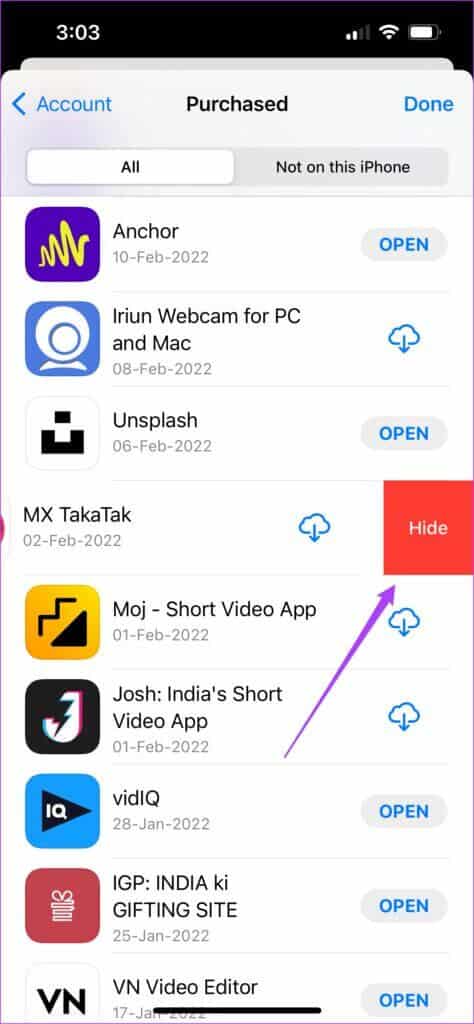
Шаг 7: Нажмите на Готово вернуться к الصفحة الرئيسية Для App Store.
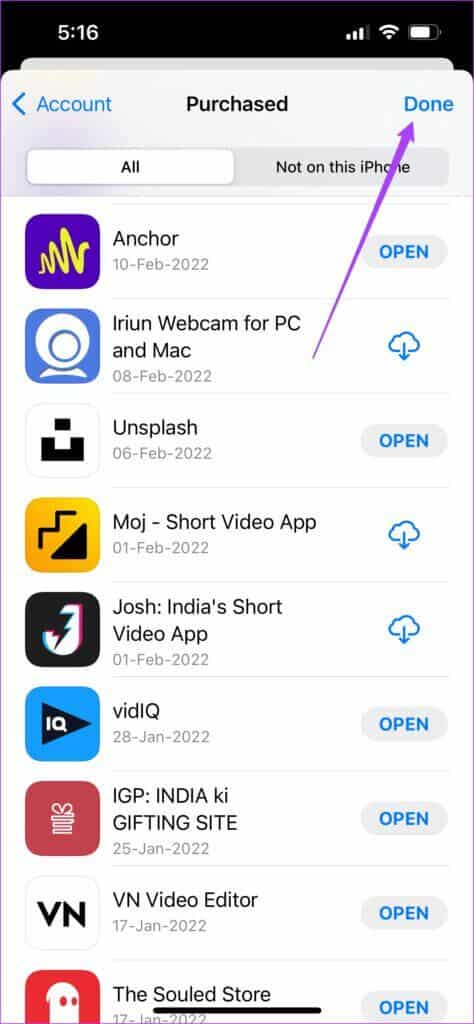
Вам также будет предоставлен список приложений, загруженных на ваш предыдущий iPhone и iPad. Если вы хотите скрыть ранее загруженные приложения, выполните следующие действия.
Шаг 1: В Купленная страница , Найдите Опция отсутствует на этом iPhone.

На экране будет отображен список приложений, которые вы использовали на предыдущем iPhone.
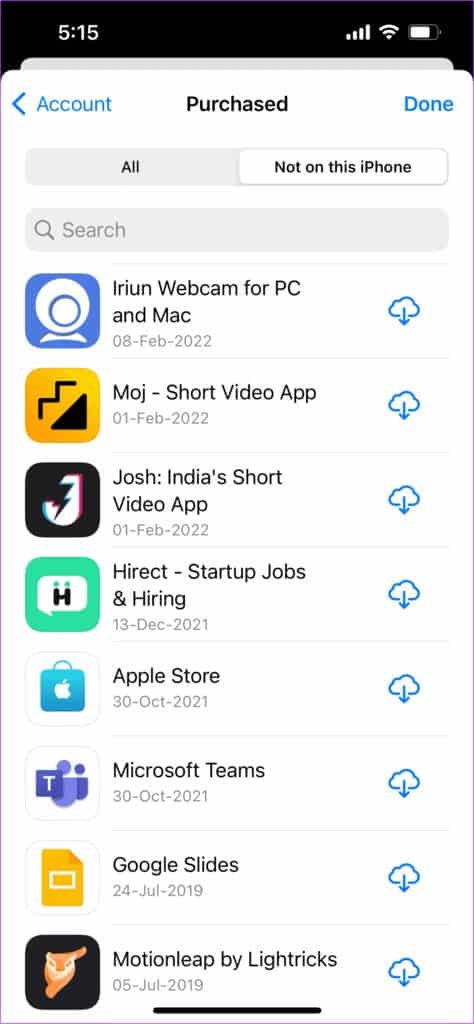
Шаг 2: выберите Приложение кого ты хочешь скрыть это И проведите пальцем влево.
Шаг 3: Нажмите на Скрыть опцию.
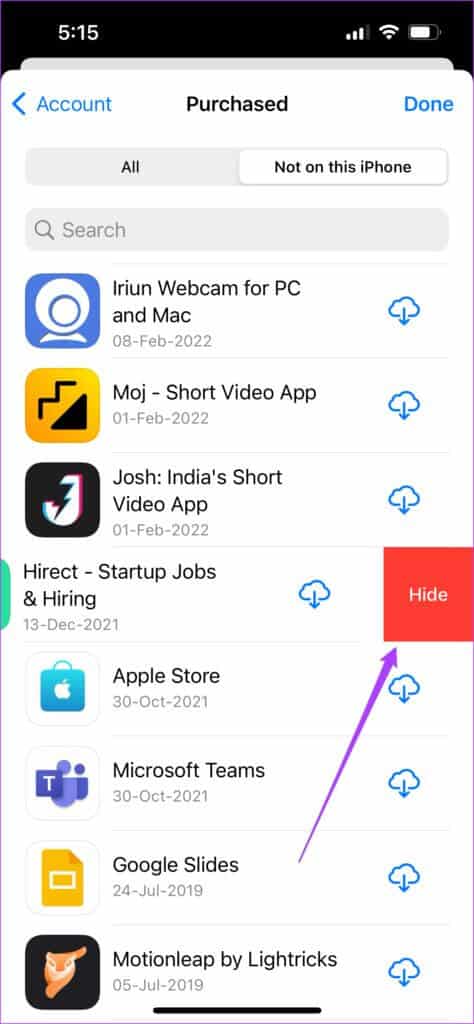
Шаг 4: Нажмите на Это было завершено.
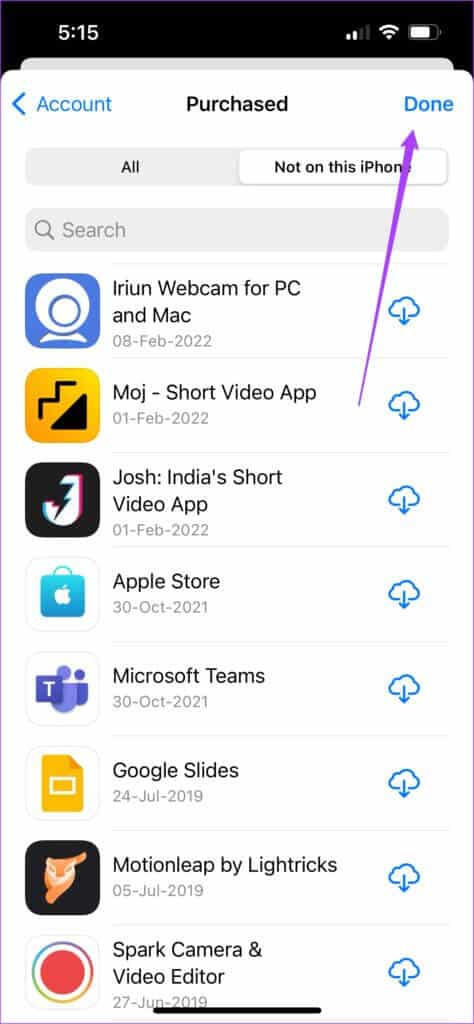
Если вы хотите снова загрузить удалённое приложение, просто найдите его в App Store и загрузите на своё устройство. Если вы повысили уровень безопасности на своём iPhone или iPad, для их загрузки снова потребуется Face ID или Touch ID.
Легко скройте историю покупок в приложении
Эти шаги помогут вам скрыть историю покупок приложений на iPhone, iPad и Mac. Вы можете сделать это на Mac, iPhone и iPad, чтобы скрыть их из списка приложений, отображаемых для соответствующих платформ. Apple начала поддерживать все три платформы для многих своих и сторонних приложений. WhatsApp и Telegram — наиболее яркие примеры. Существует множество других приложений, таких как Slack и Basecamp, доступных для Mac, iPhone и iPad. Мы надеемся, что бесплатные и платные приложения продолжат получать поддержку для всех трёх платформ.